Onemogočite požarni zid Windows, ko se pojavi ta napaka
- Če naletite na napako Winsock 10054, je povezava ponastavljena s strani vrstnika ali pa jo je zaprl oddaljeni gostitelj.
- Lahko se pojavi zaradi slabe omrežne povezave in motenj požarnega zidu.
- Če v računalniku onemogočite požarni zid Windows Defender, mu preprečite dostop do vaših povezav in jih onemogočite.
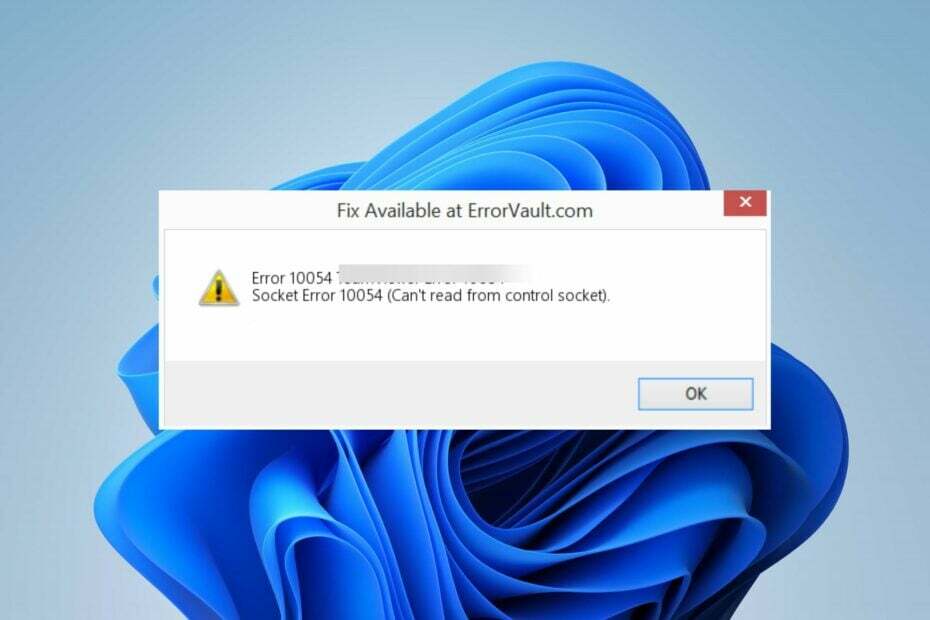
XNAMESTITE TAKO, DA KLIKNETE NA PRENOS DATOTEKE
- Prenesite Restoro PC Repair Tool ki prihaja s patentiranimi tehnologijami (patent na voljo tukaj).
- Kliknite Zaženi skeniranje da poiščete težave z operacijskim sistemom Windows, ki bi lahko povzročale težave z računalnikom.
- Kliknite Popravi vse za odpravo težav, ki vplivajo na varnost in delovanje vašega računalnika.
- Restoro je prenesel 0 bralcev ta mesec.
Napaka Winsock 10054 se lahko pojavi s sporočilom, ki pravi Povezavo je ponastavil vrstnik ali oddaljeni gostitelj je na silo prekinil obstoječo povezavo. To pomeni, da je ciljni gostitelj nepričakovano prekinil povezavo. Zato bomo razložili, zakaj se je to zgodilo in kako to popraviti.
Morda vas bo zanimal tudi naš vodnik o popravljanju Napaka vtičnice 10060 Časovna omejitev povezave je potekla na računalniku z operacijskim sistemom Windows.
Kaj povzroča napako Winsock 10054?
Nekateri dejavniki, ki lahko povzročijo napako, so:
- Zapiranje povezave na sredini – Tako kot piše v sporočilu o napaki, se lahko Windows 10054 pojavi, ko nenadoma zaprete ali zaustavite sejo, medtem ko se računalnik poskuša povezati s strežnikom.
- Težave z internetno povezavo -Če obstaja prezasedenost omrežja med enakovrednimi strežniki ali omrežje ni stabilno, lahko povzroči ponastavitev povezave ali prisilno zaprtje. Prav tako lahko onemogoči povezave s strežnikom, ko je povezan s strežnikom proxy.
- Motnje požarnega zidu v povezavi – Dejavnosti požarnega zidu Windows Defender ali druge protivirusne programske opreme lahko ovirajo povezavo med strežnikoma. Preveri vsako povezavo, ki vstopi in izstopi iz računalnika, in lahko povzroči zamudo v procesu.
- Zastarel omrežni gonilnik – Če so omrežni gonilniki v vašem računalniku zastareli, lahko vplivajo na delovanje omrežja. Prav tako lahko povzroči nepravilno sestavljanje transportnih paketov TCP/IP.
Glede na okoliščine pojava se ti vzroki lahko razlikujejo v različnih računalnikih. Vendar pa lahko napako odpravite tako, da sledite popravkom v tem članku.
Kako lahko popravim napako Winsock 10054?
Preden poskusite z naprednimi koraki za odpravljanje težav, upoštevajte naslednje predhodne preglede:
- Ponovno zaženite računalnik – Osvežil bo sistem in je najhitrejši način za odpravo začasnih težav, ki vplivajo na računalnik.
- Odpravite težave, povezane z omrežjem – Vklopite modem ali usmerjevalnik in posodabljanje vdelane programske opreme usmerjevalnika lahko reši težave z omrežjem.
- Dodajte Winsock na seznam izjem požarnega zidu – To bo zagotovilo, da požarni zid Windows Defender ne bo ničesar, kar je povezano z Winsockom, označil kot grožnjo ali motil njegovih dejavnosti.
Če lahko odpravite napako Winsock, nadaljujte s spodnjimi rešitvami:
1. Onemogoči požarni zid Windows
- Pritisnite Windows + R ključ za odpiranje Teči pogovorno okno, tip nadzor, nato pritisnite Vnesite odpreti Nadzorna plošča.
- Kliknite na Požarni zid Windows Defender možnost.
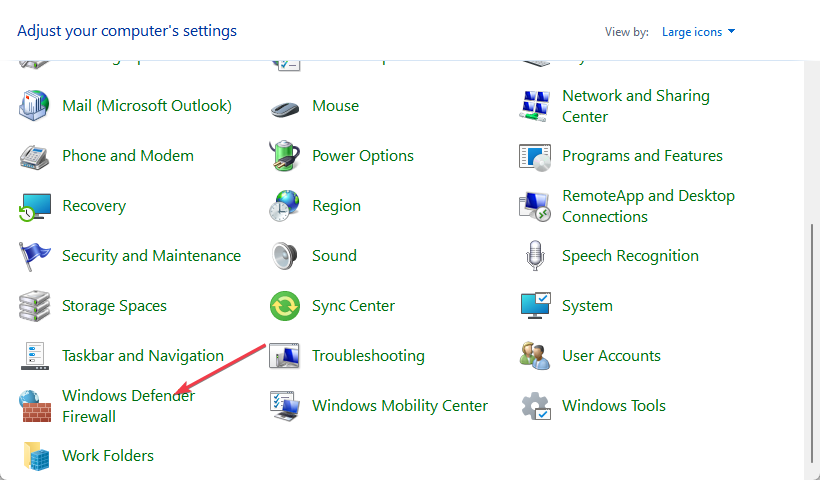
- Kliknite na Vklopite ali izklopite požarni zid Windows Defender možnost.

- Pojdi na Nastavitve zasebnega in javnega omrežja, nato kliknite izbirne gumbe za možnost Izklopite požarni zid Windows Defender (ni priporočljivo).

- Znova zaženite računalnik.
Strokovni nasvet:
SPONZORIRANO
Nekaterih težav z osebnim računalnikom je težko rešiti, zlasti ko gre za manjkajoče ali poškodovane sistemske datoteke in repozitorije vašega sistema Windows.
Vsekakor uporabite namensko orodje, kot je npr Fortect, ki bo skeniral in zamenjal vaše pokvarjene datoteke s svežimi različicami iz svojega skladišča.
Če onemogočite požarni zid Windows Defender, odpravite vse motnje, ki jih povzroča vaš računalnik pri povezovanju z enakovrednim strežnikom.
Preberete lahko o tem, kako onemogočite Windows Defender če naletite na težave z njim.
- Kaj je Scrobj.dll in kako ga popraviti, če manjka
- Bcryptprimitives.dll: kaj je to in kako popraviti njegove napake
- 0x800f0841 Napaka Windows Update: Kako jo popraviti
- 0x800704f1 Napaka Windows Update: Kako jo popraviti
- Invalid_mdl_range BSOD: 4 načini, kako to popraviti
2. Posodobite omrežni gonilnik
- Pritisnite Windows + R tipke za poziv Teči okno, vrsta devmgmt.msc, in kliknite v redu.
- Razširite Omrežni adapterji, z desno miškino tipko kliknite gonilnik in nato kliknite Posodobite gonilnik iz spustnega menija.

- Izberite Samodejno iskanje gonilnikov in počakajte, da se posodobitev konča.

- Znova zaženite računalnik in preverite, ali se napaka še vedno pojavlja.
Posodobitev omrežnega gonilnika bo odpravila napake in namestila najnovejše funkcije za izboljšanje delovanja gonilnika vašega računalnika. Preverite druge korake za posodabljanje gonilnikov v sistemu Windows 11 če imate kakršne koli težave.
- Prenesite in namestite DriverFix.
- Zaženite aplikacijo.
- Počakajte, da programska oprema zazna vse vaše gonilnike z napako.
- Zdaj se vam bo prikazal seznam vseh gonilnikov, ki imajo težave, in samo izbrati morate tiste, ki jih želite popraviti.
- Počakajte, da DriverFix prenese in namesti najnovejše gonilnike.
- Ponovni zagon računalniku, da bodo spremembe začele veljati.

DriverFix
Zaščitite svoj Windows pred vsemi vrstami napak, ki jih povzročajo poškodovani gonilniki, tako da namestite in uporabite DriverFix še danes!3. Ponastavi sklad TCP/IP
- Levi klik na Začetek gumb, vrsta Ukazni pozivin kliknite Zaženi kot skrbnik možnost.
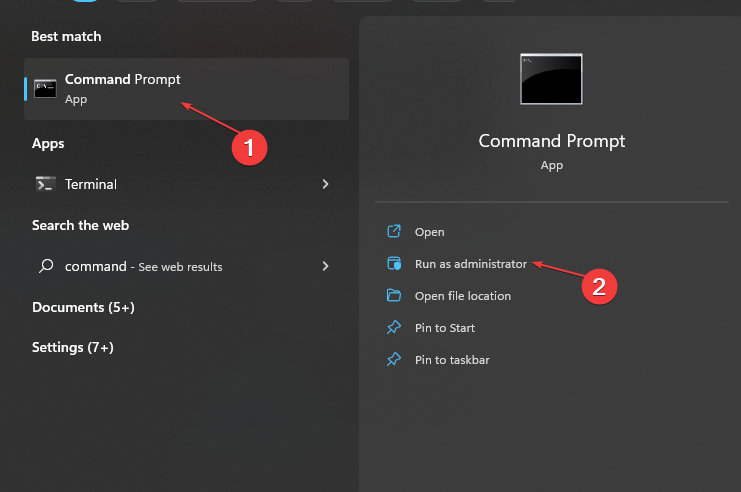
- Kliknite ja na Nadzor uporabniškega računa (UAC) poziv.
- V ukazno vrstico vnesite naslednje in pritisnite Vnesite:
netsh int ip reset c:\resetlog.txtipconfig /releaseipconfig /renewipconfig /flushdns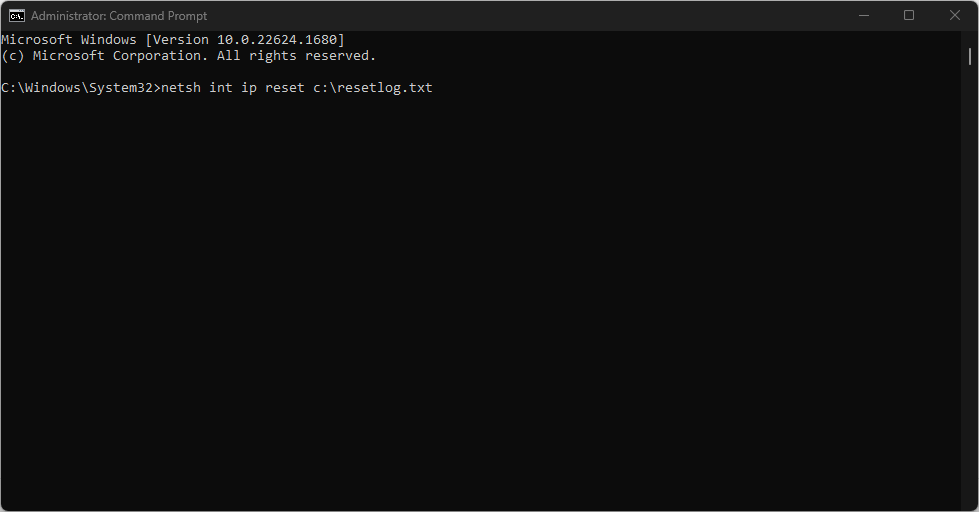
- Znova zaženite računalnik.
Ponastavitev TCP/IP bo obnovila privzete nastavitve in odpravila vse konfiguracijske težave, ki povzročajo napako winsock 10054. Preverite naš vodnik o tem, kako popraviti Ukazni poziv ne deluje na vašem računalniku.
Poleg tega ne oklevajte in preverite, kako odpraviti nepričakovana napaka omrežnih povezav v sistemu Windows 11.
Imamo tudi podrobno razlago vzrokov in načinov za odpravo zahtevani naslov ni veljaven v svojem kontekstu napaka na računalniku.
Imate še vedno težave?
SPONZORIRANO
Če zgornji predlogi niso rešili vaše težave, se lahko vaš računalnik sooči s hujšimi težavami s sistemom Windows. Predlagamo, da izberete rešitev vse v enem, kot je Fortect za učinkovito odpravljanje težav. Po namestitvi samo kliknite Poglej in popravi in nato pritisnite Začetek popravila.

![POPRAVEK: Časovna omejitev semaforja je potekla [5 rešitev]](/f/a3ec24ba62920ca5b8d413de29bb2f8c.jpg?width=300&height=460)
![POPRAVEK: Koda napake AMD 43 v sistemu Windows 10 [Podroben vodnik]](/f/e9e7baa4b85c89913003ca66753d0fb0.jpg?width=300&height=460)